Как да (автоматично) компресирате прикачени файлове в съобщения в Outlook?
Твърде големите прикачени файлове ще направят имейлите блокирани при изпращане или получаване в Outlook. И прикачените файлове също ще доведат до огромен файл с данни на Outlook. Компресираните прикачени файлове ще предотвратят тези проблеми на Outlook и ще позволят на Outlook да работи гладко. В тази статия ще представя три метода за (автоматично) компресиране на прикачени файлове в съобщения в Outlook.
Изпращайте компресирани прикачени файлове с първо ръчно компресиране на файлове
Пакетно компресиране на прикачени файлове в избрани съобщения
Автоматично компресиране на прикачени файлове във входящи/изходящи съобщения
- Автоматизирайте изпращането на имейл с Автоматично CC/BCC, Автоматично препращане по правила; изпрати Автоматичен отговор (Извън офиса) без да е необходим сървър за обмен...
- Получавайте напомняния като BCC Предупреждение когато отговаряте на всички, докато сте в списъка BCC, и Напомняне при липсващи прикачени файлове за забравени прикачени файлове...
- Подобрете ефективността на имейл с Отговор (на всички) с прикачени файлове, Автоматично добавяне на поздрав или дата и час в подпис или тема, Отговорете на няколко имейла...
- Опростете изпращането на имейл с Извикване на имейли, Инструменти за прикачване (Компресиране на всички, автоматично запазване на всички...), Премахване на дубликати, и Бърз доклад...
 Изпращайте компресирани прикачени файлове с първо ръчно компресиране на файлове
Изпращайте компресирани прикачени файлове с първо ръчно компресиране на файлове
Microsoft Outlook не поддържа директно компресиране на прикачени файлове. Но можем първо да компресираме файлове и след това да изпратим компресираните файлове чрез Outlook. Можете да направите следното:
1. Намерете и изберете файловете, които ще компресирате и изпратите чрез Outlook, щракнете с десния бутон върху файловете и след това изберете Изпрати > Компресирана (компресирана) папка. Вижте екранна снимка по-долу:

2. Сега избраните файлове са компресирани в един файл. Щракнете с десния бутон върху компресирания файл и след това изберете Изпрати > Получател на пощата.

3. След това автоматично се създава нов имейл с компресирания файл като прикачен файл. Напишете този имейл и след това го изпратете.

 Пакетно компресиране на прикачени файлове в избрани съобщения
Пакетно компресиране на прикачени файлове в избрани съобщения
Понякога може да искате да компресирате прикачени файлове в получените имейли. Kutools за Outlook Компресирайте всички Помощната програма (Прикачени файлове) може да ви помогне да компресирате пакетно всички прикачени файлове в избрани съобщения само с едно щракване.
Kutools за Outlook опростява ежедневната ви комуникация по имейл чрез Outlook, като добавя десетки удобни функции. Вижте повече Безплатно изтегляне сега
1. Изберете имейл съобщенията, чиито прикачени файлове ще компресирате в списъка с имейли, и щракнете върху Kutools > Компресирайте всички.
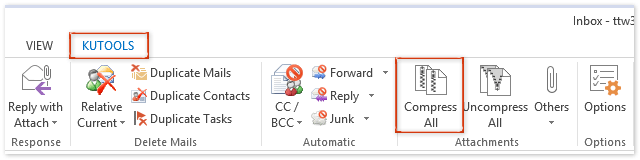
2. Изскача диалогов прозорец Компресиране на всички с молба за вашето потвърждение. Просто щракнете върху Да бутон.
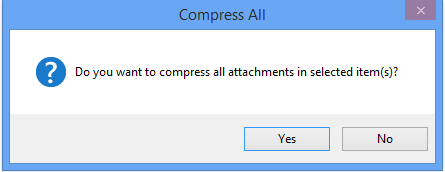
След това ще видите, че всички прикачени файлове във всяко избрано имейл съобщение се компресират незабавно. Вижте екранна снимка по-долу:
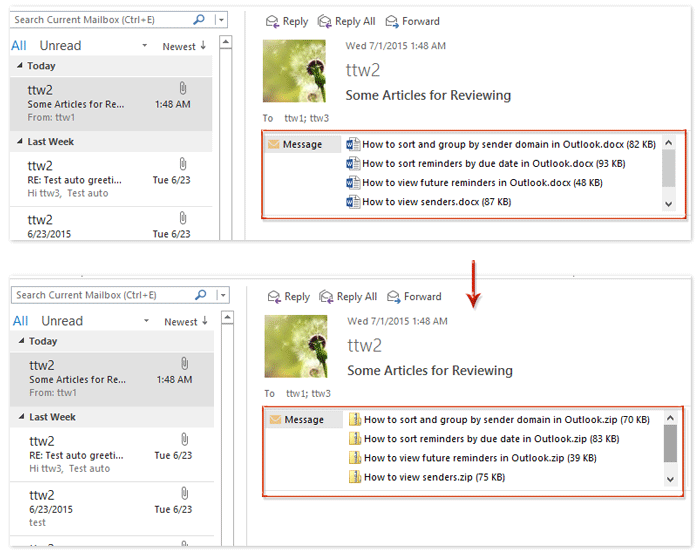
Забележка: По подразбиране Компресирайте всички (прикачени файлове) помощната програма не компресира прикачени файлове на изображения. Ако трябва да компресирате прикачени файлове на изображения, моля, щракнете тук.
 Автоматично компресиране на прикачени файлове във входящи/изходящи съобщения
Автоматично компресиране на прикачени файлове във входящи/изходящи съобщения
Някои потребители на Outlook може да смятат, че отнема време и е скучно ръчно да компресират прикачени файлове в избрани имейл съобщения. Всъщност Kutools за Outlook поддържа автоматично компресиране на прикачени файлове във входящи или изходящи съобщения.
Kutools за Outlook опростява ежедневната ви комуникация по имейл чрез Outlook, като добавя десетки удобни функции. Вижте повече Безплатно изтегляне сега
1. Щракнете върху Kutools > Други > Настроики.
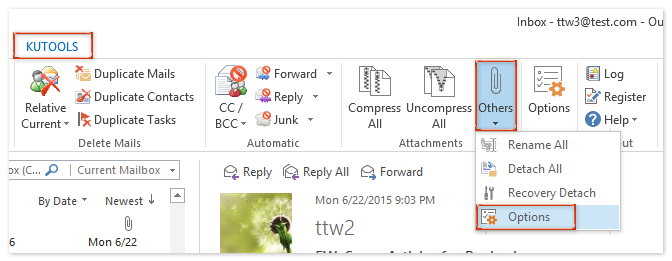
2. В отварящия се диалогов прозорец Опции за прикачен файл отидете на Компрес раздел, проверете Автоматично компресиране на всички изходящи прикачени файлове опция и Автоматично компресиране на всички получаващи прикачени файлове и щракнете върху OK бутон.
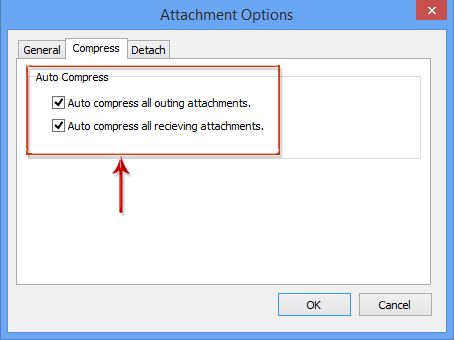
Отсега нататък, ако има прикачени файлове в изходящи или идващи имейли, прикачените файлове ще бъдат компресирани автоматично.
Забележка: По подразбиране Kutools за Outlook Компресирайте всички Помощната програма за прикачени файлове игнорира прикачени файлове на снимки. Ако трябва да компресирате прикачени файлове на снимки, моля, щракнете Kutools > Други > Настроики за да отворите диалоговия прозорец Опции за прикачени файлове и след това проверете Обработка на прикачени изображения опция на общ раздел. Вижте екранна снимка по-долу:

Демонстрация: (автоматично) компресиране на прикачени файлове в съобщения в Outlook
тип: В това видео, Kutools разделът е добавен от Kutools за Outlook. Ако имате нужда от него, моля щракнете тук за да имате 60-дневен безплатен пробен период без ограничение!
Най-добрите инструменти за продуктивност в офиса
Kutools за Outlook - Над 100 мощни функции, за да заредите вашия Outlook
🤖 AI Mail Assistant: Незабавни професионални имейли с AI магия - с едно щракване до гениални отговори, перфектен тон, многоезично владеене. Трансформирайте имейла без усилие! ...
📧 Автоматизиране на имейли: Извън офиса (налично за POP и IMAP) / График за изпращане на имейли / Автоматично CC/BCC по правила при изпращане на имейл / Автоматично пренасочване (разширени правила) / Автоматично добавяне на поздрав / Автоматично разделяне на имейлите с множество получатели на отделни съобщения ...
📨 Управление на Email: Лесно извикване на имейли / Блокиране на измамни имейли по теми и други / Изтриване на дублирани имейли / подробно търсене / Консолидиране на папки ...
📁 Прикачени файлове Pro: Пакетно запазване / Партидно отделяне / Партиден компрес / Автоматично запазване / Автоматично отделяне / Автоматично компресиране ...
🌟 Магия на интерфейса: 😊 Още красиви и готини емотикони / Увеличете продуктивността на Outlook с изгледи с раздели / Минимизирайте Outlook, вместо да затваряте ...
???? Чудеса с едно кликване: Отговорете на всички с входящи прикачени файлове / Антифишинг имейли / 🕘Показване на часовата зона на подателя ...
👩🏼🤝👩🏻 Контакти и календар: Групово добавяне на контакти от избрани имейли / Разделете група контакти на отделни групи / Премахнете напомнянията за рожден ден ...
Над 100 Характеристики Очаквайте вашето проучване! Щракнете тук, за да откриете повече.

